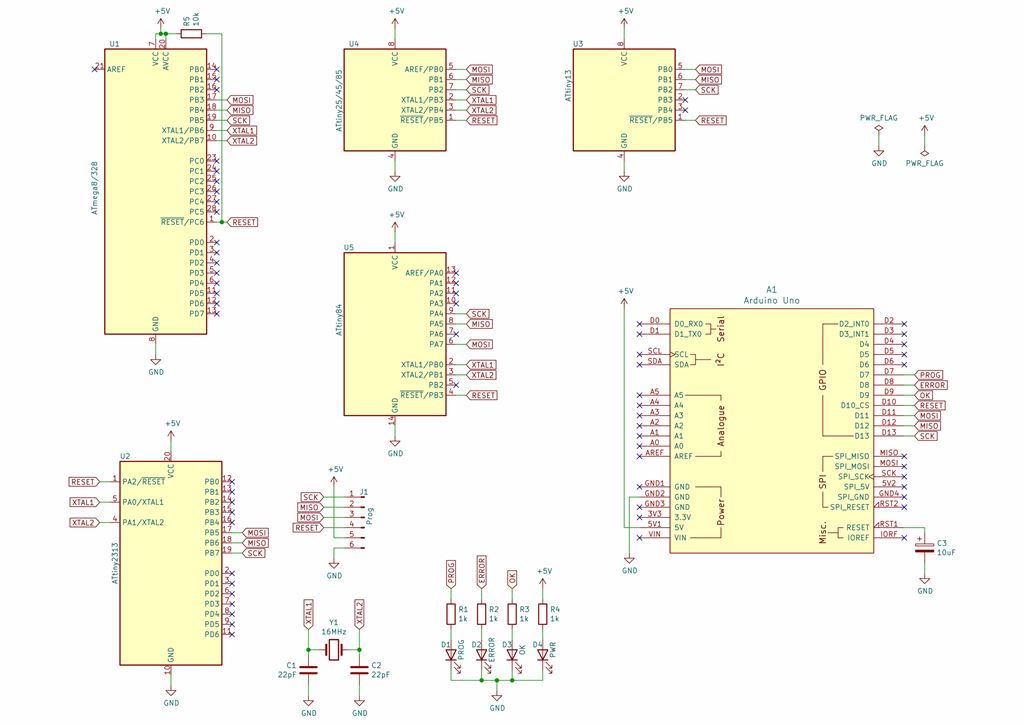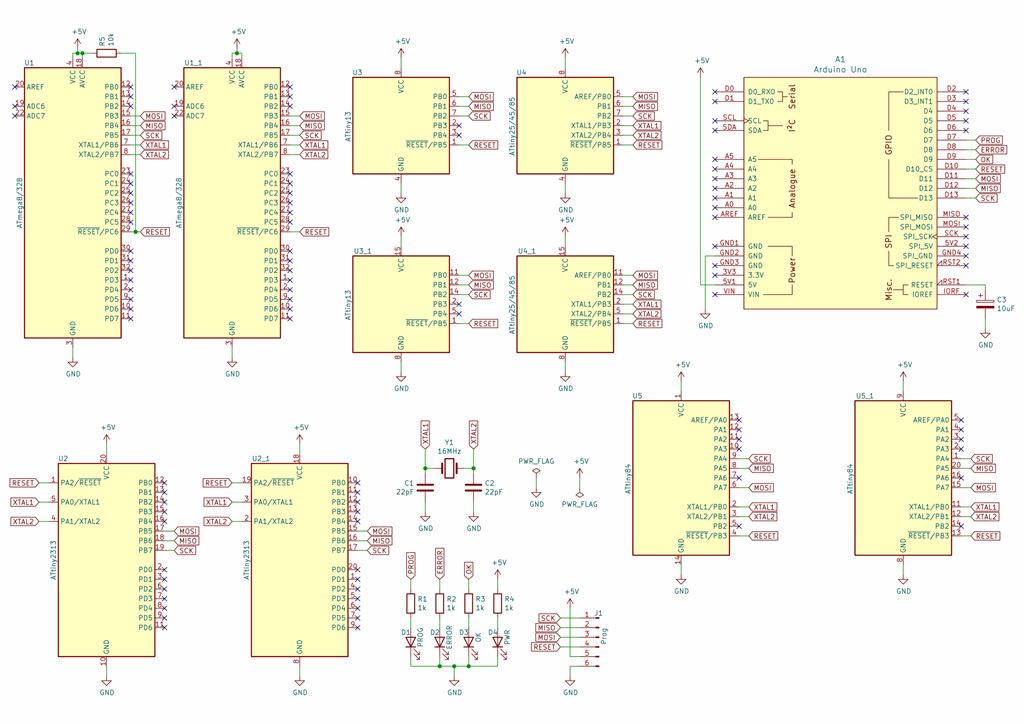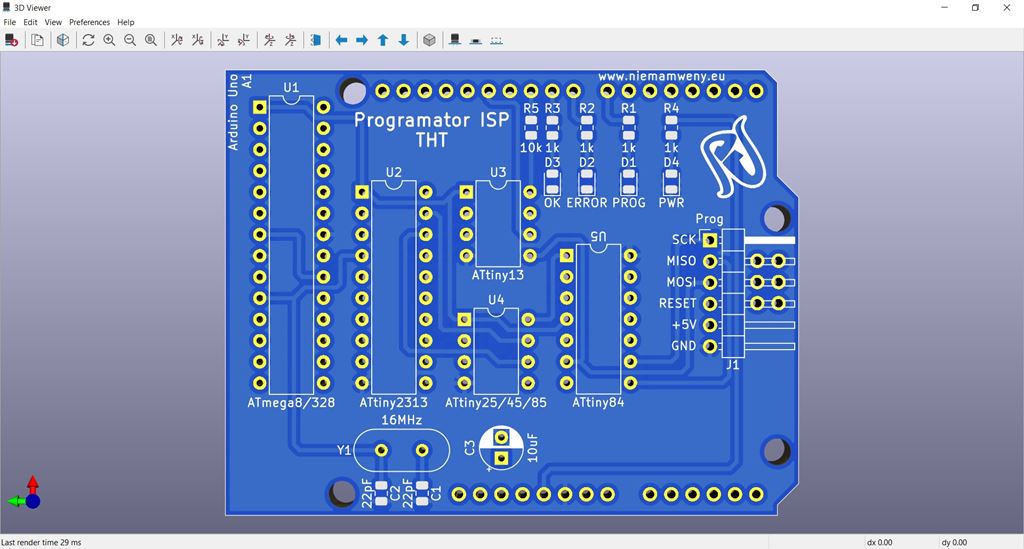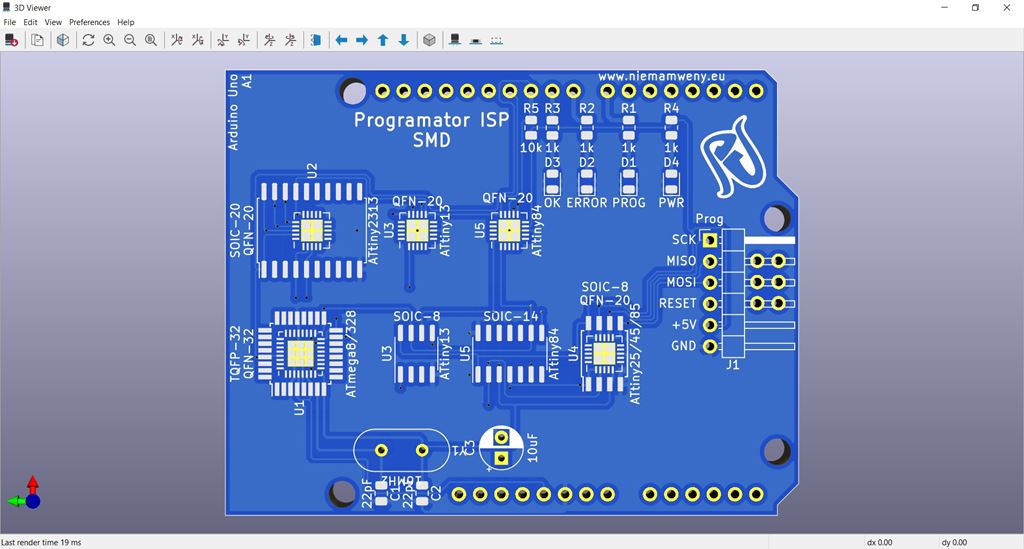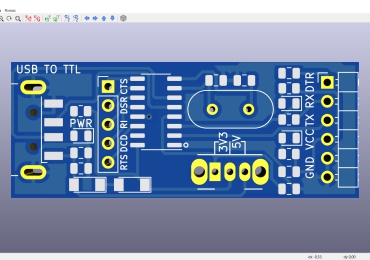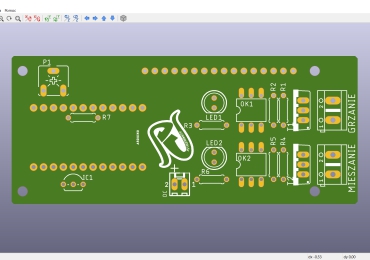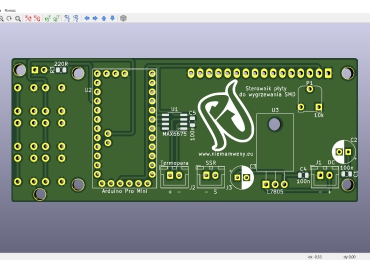Projekt z cyklu, przyda się na zaś 😉 cały projekt został opracowany i wykonany w połowie 2021 roku, a użyty został początkiem 2023 roku 😉
Prezentowany układ to Programator Arduino ISP. Po co robić programator, skoro można w projekcie użyć samego Arduino? A no po to, by zmniejszyć gabaryty układu! Do działania będą nam potrzebne: jeden/dwa stabilizatory (w zależności od tego, jakie napięcia potrzebne są nam w układzie), rezonator kwarcowy, kilka kondensatorów, rezystor i przycisk. Koniec! No i nie zapominajmy o peryferiach, do obsługi układu, typu: wyświetlacz, przyciski i inne takie, których używamy akurat w naszym układzie 😉
Schemat ideowy
Programator został opracowany dla procesorów w wersji THT i SMD. Schematy ideowe zostały przedstawione na zdjęciach 01 (wersja THT) i 02 (wersja SMD).
Wideo 02 – Arduino UNO – ArduinoISP
Budowa
Sama budowa programatora nie jest skomplikowana (rezystory, rezonator kwarcowy, kondensatory, diody i złącze goldpin).
Zaprojektowanie PCB jako nakładki (shieldu) do Arduino UNO znacznie ułatwia jej użycie.
W wersji THT pod układy zastosowałem podstawki precyzyjne DIP, co ułatwia ich wyjmowanie, a sama podstawka nie traci tak na żywotności jak zwykłe podstawki DIL.
Uciążliwe może być programowanie mikrokontrolerów w wersji SMD, gdyż trzeba je przytrzymać palcem 😉
Programowanie
Programowanie nie stwarza wielkiego problemu. Na początku, do naszego Arduino Uno musimy wgrać program ArduinoISP. W tym celu podłączamy Arduino do komputera, z Arduino IDE wybieramy kolejno Plik > Przykłady > 11. ArduinoISP > ArduinoISP
W Arduino IDE wybieramy:
- Narzędzia:
- Płytka – Arduino UNO
- Port – odpowiedni port, pod który mamy podpięte nasze Adruino UNO
- Programator – AVRISP mkII
Wciskamy Prześlij (CTRL + U) i wgrywamy nasz program do Arduino UNO.
Wideo 01 – Arduino IDE – ArduinoISP
Wideo 02 – Arduino UNO – ArduinoISP
Teraz musimy wypalić Bootloader. W tym celu musimy włożyć nasz shield do Arduino UNO i włożyć mikrokontroler.
W Arduino IDE wybieramy:
- Narzędzia:
- Płytka – Arduino UNO
- Port – odpowiedni port pod który mamy podpięte nasze Adruino UNO
- Programator – Arduino as ISP
Wideo 03 – Arduino IDE – Wypalanie Bootloadera – THT
Wideo 04 – Arduino UNO – Wypalanie Bootloadera – THT
Wideo 05 – Arduino IDE – Wypalanie Bootloadera – SMD
Wideo 06 – Arduino UNO – Wypalanie Bootloadera – SMD
Kiedy mamy już wypalony Bootloader, możemy wgrać na nasz mikrokontroler szkic. W tym celu w Arduino IDE wybieramy:
- Narzędzia:
- Płytka – Arduino UNO
- Port – odpowiedni port, pod który mamy podpięte nasze Adruino UNO
- Programator – Arduino as ISP
- Szkic:
- Prześlij używając programatora (CTRL + SHIFT + U)
Wideo 07 – Arduino IDE – Wgrywanie szkicu – THT
Wideo 08 – Arduino UNO – Wgrywanie szkicu – THT
Wideo 09 – Arduino IDE – Wgrywanie szkicu – SMD
Wideo 10 – Arduino UNO – Wgrywanie szkicu – SMD
Kiedy mamy już wypalony Bootloader, możemy wgrać na nasz mikrokontroler szkic. W tym celu w Arduino IDE wybieramy:
- Narzędzia:
- Płytka – Arduino UNO
- Port – odpowiedni port, pod który mamy podpięte nasze Adruino UNO
- Programator – Arduino as ISP
- Szkic:
- Prześlij używając programatora (CTRL + SHIFT + U)
Wideo 10 – Uruchomienie układu – THT